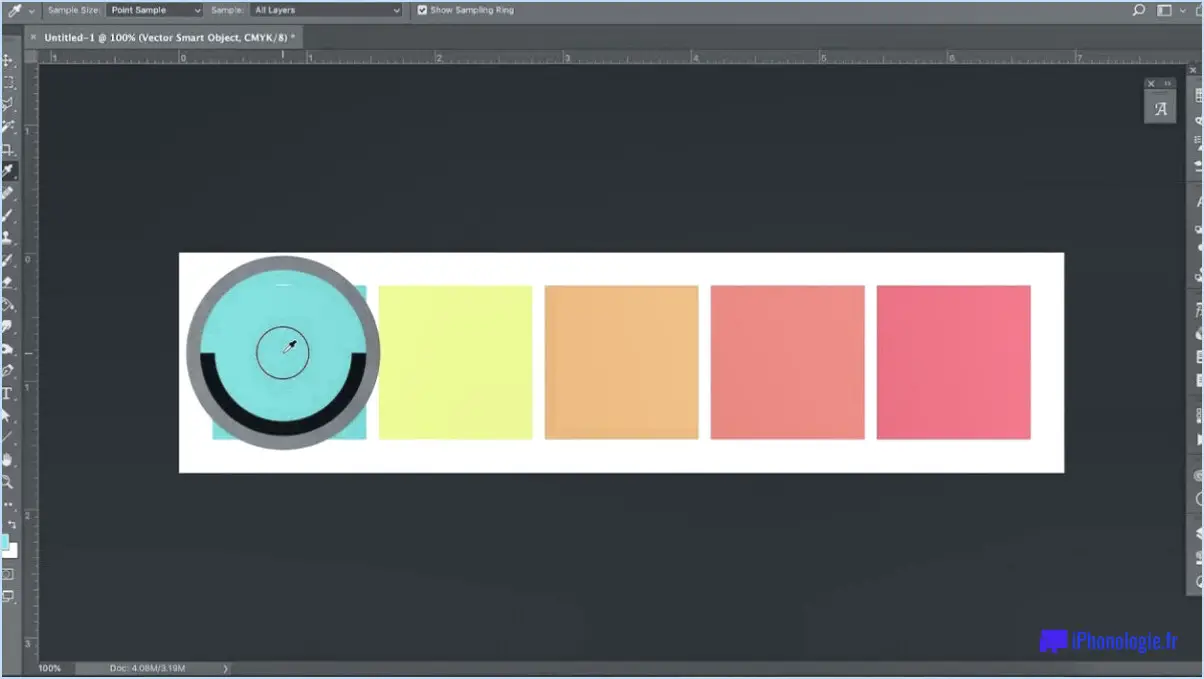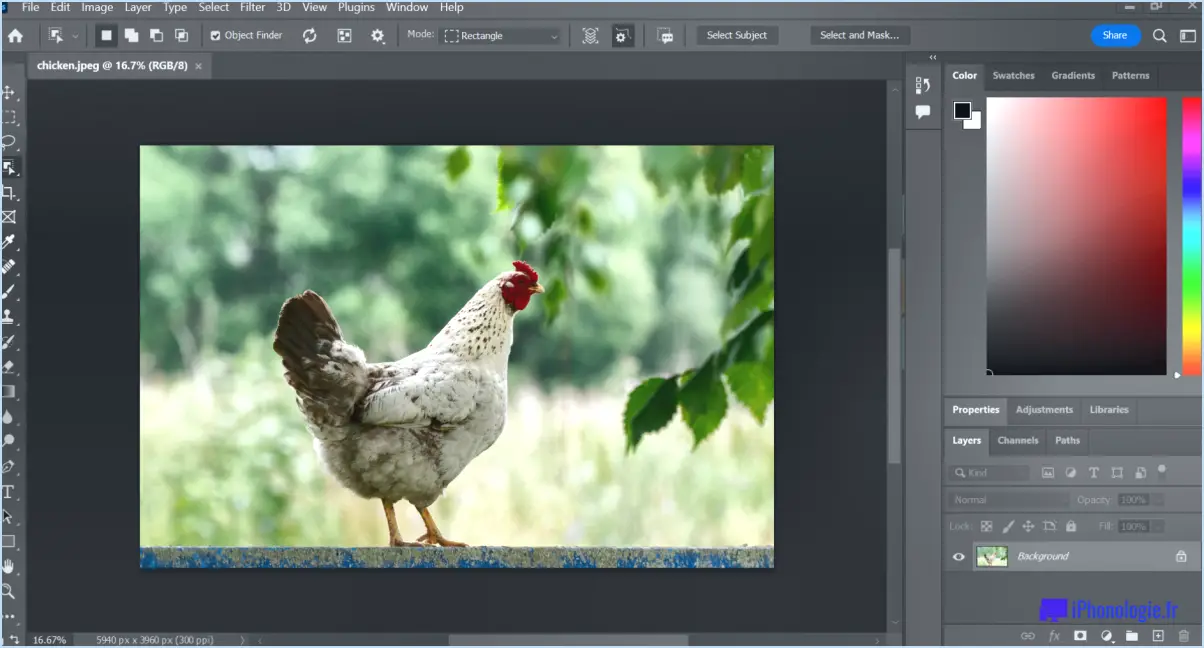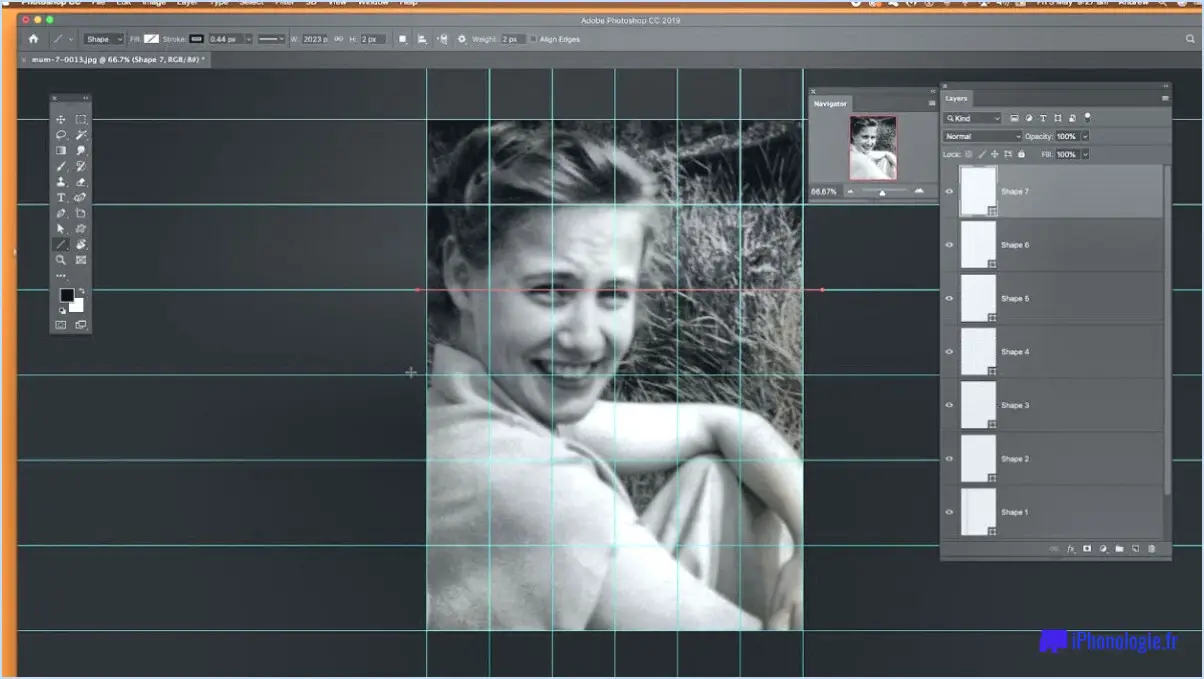Comment faire un drapeau dans photoshop?

Pour créer un drapeau dans Photoshop, suivez les étapes suivantes :
- Ouvrez Photoshop: Lancez l'application Photoshop sur votre ordinateur.
- Créer un nouveau document: Cliquez sur « Fichier » dans le menu supérieur et sélectionnez « Nouveau ». Une nouvelle fenêtre s'ouvre. Définissez les dimensions souhaitées pour votre drapeau. Tenez compte des proportions standard du drapeau (par exemple, 3:2 ou 5:3) pour préserver l'authenticité. Saisissez les dimensions et cliquez sur « OK ».
- Ajouter un nouveau calque: En bas du panneau des calques, cliquez sur le bouton « Créer un nouveau calque ». Un nouveau calque apparaît dans le panneau des calques.
- Nommez le calque: Nommez le nouveau calque « Drapeau » pour que votre projet reste organisé. Pour le renommer, il suffit de double-cliquer sur le nom par défaut du calque et de taper « Drapeau ».
- Appliquer la couleur d'arrière-plan: Sélectionnez l'outil « Seau de peinture » dans la barre d'outils de gauche. Choisissez la couleur primaire que vous souhaitez pour l'arrière-plan de votre drapeau en cliquant sur l'échantillon de couleur de premier plan en bas de la barre d'outils. Cliquez sur le canevas pour remplir tout le calque avec la couleur que vous avez choisie.
- Créer le motif du drapeau: Voici maintenant la partie la plus amusante : la conception du drapeau ! Vous pouvez utiliser divers outils tels que l'outil plume, l'outil forme ou l'outil pinceau pour créer des formes, des symboles ou des motifs qui représentent l'identité de votre drapeau. Expérimentez avec les couleurs, les dégradés et les effets pour obtenir l'aspect désiré.
- Ajouter un effet de dégradé (facultatif): Pour ajouter de la profondeur et de l'attrait visuel à votre drapeau, vous pouvez appliquer un effet de dégradé. Sur le côté gauche du calque « Drapeau », cliquez sur le bouton « Éditeur de dégradé ». Choisissez un dégradé bleu dans la palette de l'éditeur de dégradé ou personnalisez-le selon vos préférences.
- Sauvegarder votre drapeau: Une fois que vous êtes satisfait de votre drapeau, il est temps d'enregistrer votre travail. Cliquez sur « Fichier » dans le menu supérieur et choisissez « Enregistrer sous ». Sélectionnez le format de fichier souhaité (par exemple, JPEG, PNG) et enregistrez l'image à l'emplacement de votre choix sur votre ordinateur.
- Exportation pour le web (facultatif): Si vous prévoyez d'utiliser le drapeau sur un site web ou un média social, pensez à utiliser la fonction « Exporter pour le web » afin d'optimiser la taille et la résolution de l'image pour une utilisation en ligne.
N'oubliez pas que la création d'un drapeau dans Photoshop vous permet de laisser libre cours à votre créativité et de concevoir un drapeau qui a une signification particulière. N'hésitez pas à expérimenter avec différents éléments pour créer un drapeau qui se démarque !
Comment créer un drapeau animé dans Photoshop?
Pour créer un drapeau animé dans Photoshop, suivez les étapes suivantes :
- Utilisez le panneau « Chemins » pour créer un nouveau chemin.
- Appuyez sur la touche « Entrée » pour ajouter une ligne au bas du chemin, correspondant à la largeur du drapeau.
- Utilisez la commande « lineEdit » pour définir la largeur de la ligne à 1px.
- Appliquez la commande "stroke" pour ajouter un trait à la ligne.
En utilisant ces commandes, vous pouvez obtenir un effet de drapeau animé dans Photoshop. Expérimentez avec différentes couleurs et différents traits pour personnaliser l'apparence de votre drapeau animé.
Comment créer votre propre drapeau?
Pour créer votre propre drapeau, suivez les étapes suivantes :
- Sélectionnez le matériau : Choisissez un tissu ou un papier durable pour votre drapeau. Le tissu convient mieux aux drapeaux d'extérieur.
- Mesurez et coupez : Déterminez la taille de votre drapeau et coupez le matériau en conséquence.
- Dessiner : Créez le motif de votre drapeau en utilisant des couleurs vives et audacieuses et des symboles significatifs.
- Assemblage : Fixez le motif au matériau de base du drapeau avec de la colle à tissu ou en le cousant.
- Touches de finition : Ajoutez tout embellissement supplémentaire, tel qu'une frange ou des glands.
- Manche de mât : Laissez un espace sur un bord pour glisser le drapeau sur une hampe.
- Drapeaux double face : Si vous voulez un drapeau à double face, collez ou cousez deux pièces ensemble avec leurs ailes qui se touchent.
N'oubliez pas que la conception d'un drapeau est un processus créatif, alors laissez libre cours à votre imagination !
Comment créer un effet de vague dans Photoshop?
Pour créer un effet de vague dans Photoshop, suivez les étapes suivantes :
- Choisissez l'option "Vague" et sélectionnez l'onglet "Créer une nouvelle vague" .
- Saisissez une nom pour votre vague et cliquez sur le bouton "Créer" .
- Le bouton "Propriétés de l'onde" apparaît. Ici, vous pouvez régler les éléments suivants :
- Taille de votre onde: Ceci affecte la taille des vagues sur votre écran.
- Autres propriétés comme la fréquence, l'amplitude et la longueur d'onde peuvent être ajustées pour obtenir l'effet désiré.
- Une fois que vous êtes satisfait des réglages, cliquez sur "OK" pour appliquer l'effet de vague à votre image.
Expérimentez avec les propriétés pour créer différents effets de vague !
Existe-t-il une application pour concevoir un drapeau?
Oui, il existe une application appelée Flagmaker qui peut vous aider à concevoir un drapeau. Flagmaker est une application conviviale disponible à la fois pour iOS et Android Android. Il offre une gamme de outils et caractéristiques pour créer des drapeaux personnalisés, ce qui vous permet de sélectionner des couleurs, d'ajouter des symboles et ajuster les proportions. L'application fournit également un bibliothèque d'éléments préconçus pour s'inspirer ou créer rapidement un drapeau. Avec Flagmaker, vous pouvez facilement expérimenter avec diverses options de conception jusqu'à ce que vous obteniez le drapeau parfait pour représenter vos idées ou votre identité. Que vous conceviez un drapeau pour une équipe, une organisation ou pour un usage personnel, Flagmaker simplifie le processus et vous permet de créer un drapeau unique et visuellement attrayant. Alors, essayez-le et laissez votre créativité s'envoler !
Comment créer un drapeau mobile?
Pour fabriquer un drapeau mobile, plusieurs options s'offrent à vous. Tout d'abord, prenez un vieux morceau de tissu et coupez-la en bandes. Ensuite, attachez chaque bande ensemble avec un nœud afin de créer un effet de fluidité lorsque vous les agitez. Vous pouvez également utiliser un gros ballon et faites un trou dans la partie supérieure. Remplissez le ballon de riz pour le rendre plus lourd, puis l'attacher à un bâton pour le faire bouger avec élégance. Ces deux méthodes constituent des moyens simples et efficaces de créer un drapeau mobile visuellement attrayant.
Comment fabriquer un drapeau 3×5?
Pour faire un drapeau 3×5, suivez les étapes suivantes :
- Découpez un rectangle de 25x25 pouces.
- Pliez-le en deux pour créer deux carrés de 5 x 5 pouces.
- Coupez chaque carré en deux pour obtenir deux carrés de 3×3 pouces.
- Cousez les carrés ensemble pour former le drapeau 3×5.
Comment appelle-t-on un fabricant de drapeaux?
Un fabricant de drapeaux est une personne spécialisée dans la fabrication de drapeaux. Leur expertise réside dans la création et la conception de drapeaux à des fins diverses, telles que les drapeaux nationaux, les drapeaux d'organisation ou les drapeaux décoratifs. Un fabricant de drapeaux possède les compétences nécessaires pour travailler avec différents matériaux, couleurs et motifs afin de produire des drapeaux visuellement attrayants et significatifs qui représentent diverses identités, idéaux ou événements.